Zoomアカウントの作成方法についてお困りですか?ここでは、法人や会社向けにZoomアカウントを作成する具体的な手順を詳しく解説します。
アカウント作成時に発生する可能性のある問題やパスワードの設定、本名の入力についても触れていきますので、スムーズにアカウントを作成するための参考にしてください。
Zoomの利用を始めるために、まずは基本的なアカウント作成の流れから確認していきましょう。
- Zoomアカウントの基本的な作成方法と必要な情報
- 法人・会社向けのZoomアカウント作成手順と特徴
- Zoomアカウント作成時のパスワード設定と本名入力の注意点
Zoomアカウントの基本的な作成方法
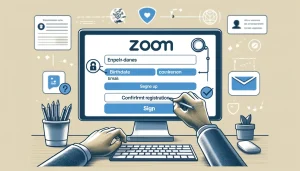 Zoomを利用するためには、まずアカウントを作成する必要があります。
Zoomを利用するためには、まずアカウントを作成する必要があります。
ここでは、個人向けの基本的なアカウント作成手順について説明します。
必要な情報を準備して、スムーズにアカウントを作成しましょう。
アカウント作成手順
Zoomの公式サイトにアクセスします。
トップページ右上の「サインアップは無料です」をクリックします。
表示される画面で、誕生日を入力し、「続ける」をクリックします。
メールアドレスを入力し、「サインアップ」をクリックします。
入力したメールアドレスに確認メールが届くので、メール内のリンクをクリックして登録を完了します。
必要な情報の入力
アカウント作成時には、以下の情報が必要です。
- 有効なメールアドレス
- 氏名(本名)
- パスワード
正確な情報を入力することで、後々のトラブルを防ぐことができます。
特にメールアドレスは、確認メールを受信するために重要ですので、間違いのないよう注意しましょう。
法人・会社向けのZoomアカウント作成手順
法人や会社でZoomを利用する場合、個人アカウントとは異なる手順が必要です。
ここでは、法人・会社向けのアカウント作成手順について詳しく解説します。
特に法人アカウントの特徴や、会社用メールアドレスの利用方法に注意してください。
法人アカウントの特徴
法人アカウントでは、複数のユーザーを一括で管理することが可能です。
また、ビジネス用の追加機能やセキュリティ対策が強化されています。
さらに、管理者権限を持つユーザーが他のユーザーのアカウント設定を変更できるため、運用が効率化されます。
会社用メールアドレスの利用方法
法人アカウントを作成する際には、会社のドメイン名を含むメールアドレスを使用することが推奨されます。
これにより、全ての社員のアカウントを統一的に管理することができます。
Zoomの公式サイトで「ビジネス向けプラン」を選択し、案内に従って情報を入力してください。
会社のメールアドレスを使用することで、信頼性の高いコミュニケーションが実現します。
Zoomアカウントが作成できない場合の対処法
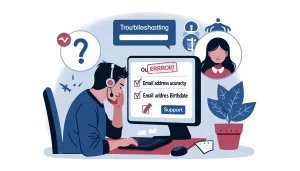 アカウント作成中にエラーメッセージが表示されたり、登録が完了しない場合があります。
アカウント作成中にエラーメッセージが表示されたり、登録が完了しない場合があります。
このセクションでは、一般的なエラーメッセージとその解決策について説明します。
また、サポートへの問い合わせ方法も紹介しますので、トラブルが発生した場合の参考にしてください。
一般的なエラーメッセージとその解決策
「このメールアドレスは既に使用されています」というエラーメッセージが表示された場合、別のメールアドレスを使用するか、パスワードを再設定してください。
「無効なメールアドレスです」と表示される場合は、入力ミスがないか確認し、正しいメールアドレスを入力してください。
「誕生日が不正です」というメッセージが出た場合は、18歳未満ではないか確認し、正しい誕生日を入力してください。
サポートへの問い合わせ方法
Zoomの公式サポートページにアクセスし、ヘルプセンターで解決策を検索します。
解決しない場合は、サポートチケットを提出して詳細なサポートを受けることができます。
また、Zoomのカスタマーサポートに直接問い合わせることも可能です。
問い合わせの際には、問題の詳細とエラーメッセージを具体的に伝えると、スムーズに対応してもらえます。
Zoomアカウント作成時のパスワード設定
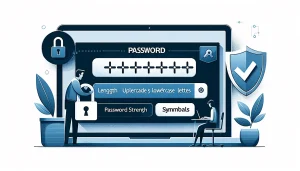 Zoomアカウントのセキュリティを高めるために、強力なパスワードを設定することが重要です。
Zoomアカウントのセキュリティを高めるために、強力なパスワードを設定することが重要です。
ここでは、強力なパスワードの作り方と、パスワード再設定の手順について説明します。
セキュリティ意識を高め、安全にZoomを利用しましょう。
強力なパスワードの作り方
強力なパスワードを作るには、以下の点に注意してください。
- 8文字以上の長さ
- 英大文字、英小文字、数字、記号を含む
- 辞書に載っている単語や簡単な組み合わせを避ける
例えば、「P@ssw0rd!2024」のように、複数の種類の文字を組み合わせると効果的です。
パスワード再設定の手順
パスワードを忘れた場合や変更したい場合は、以下の手順で再設定できます。
Zoomのログイン画面で「パスワードをお忘れですか?」をクリックします。
登録しているメールアドレスを入力し、送信します。
メールに届いたリンクをクリックし、新しいパスワードを設定します。
設定後は、新しいパスワードでログインできるようになります。
Zoomアカウント作成時の本名入力に関する注意点
Zoomアカウント作成時に本名を入力する際には、いくつかの注意点があります。
ここでは、本名を正確に入力する重要性とプライバシー設定について説明します。
適切な設定を行い、安全にZoomを利用しましょう。
本名を正確に入力する重要性
本名を正確に入力することで、会議中に他の参加者から認識しやすくなります。
特にビジネスシーンでは、本名の表示が信頼性を高める要因となります。
また、Zoomの利用規約に基づき、正確な情報を提供することが求められています。
プライバシー設定と本名の表示
Zoomでは、プライバシー設定を行うことで、本名の表示を制限することができます。
アカウント設定で「プロフィール」セクションに移動し、表示名を編集します。
ビジネスシーン以外では、ニックネームやイニシャルを表示することも可能です。
設定を適切に行い、プライバシーを守りながらZoomを利用しましょう。
まとめ:Zoomアカウントの作成方法をマスターしよう
ここまで、Zoomアカウントの作成方法について詳しく説明しました。
個人アカウントから法人アカウントの作成まで、基本的な手順を理解することでスムーズに進めることができます。
また、パスワード設定や本名入力の注意点も参考に、安全にZoomを利用してください。
- Zoomアカウントの基本的な作成方法と必要な情報
- 法人・会社向けのZoomアカウント作成手順と特徴
- Zoomアカウント作成時のパスワード設定と本名入力の注意点




コメント